Jak vymazat historii na Macu?
Webový prohlížeč (Safari, Chrome, Firefox atd.) Zaznamenává, kde jste byli na webu. Pokud nechcete, aby došlo k úniku vašeho soukromí, je nutné vymazat historii na Macu nebo jiném počítači nebo zařízení. Cílem tohoto článku je ukázat vám jak vymazat historii na Mac.
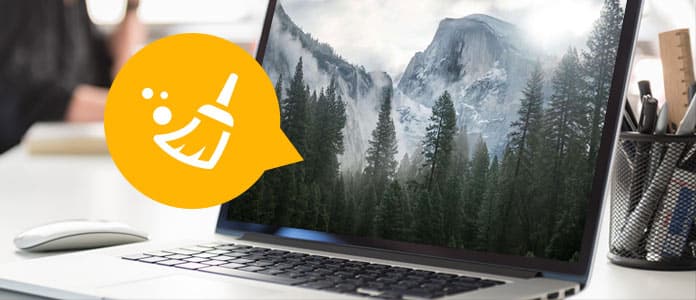
Jak vymazat historii na Mac
Když procházíte internet pomocí Safari / Firefox / Chrome, prohlížeč si pamatuje každou navštívenou stránku. Přestože zvolíte režim inkognito nebo soukromé prohlížení, veškerá historie navštívených stránek se uloží do vašeho prohlížeče a účtu. Prohlížeče také ukládají informace o navštívených stránkách, takže se na ně můžete vždy uchýlit.
No, je to zcela na vás. Měli byste však vědět, že je velmi důležité vymazat historii Macu, pokud někdo navštíví některé soukromé stránky, které nechcete, aby to někdo udělal. Když si půjčíte svůj Mac někomu někomu k použití nebo dokonce procházíte web s někým nakouknutým přes rameno, mohou vidět, jaké stránky jste kdy navštívili.
je tak nevhodné mazat prohlížeče jeden po druhém. Pokud očekáváte, že v počítači Mac najdete jeden software pro vymazání historie procházení, můžete to zkusit Mac Cleaner. Pomocí tohoto programu pro vyčištění Mac můžete snadno vymazat historii na Macu a vyčistit nevyžádané / velké / nepotřebné / staré soubory.
➤ Prohledávejte a vymažte historii a mezipaměť všech prohlížečů, včetně Safari, Google Chrome, Firefox atd.
➤ Vymažte další nevyžádané soubory, nepotřebné soubory, velké nebo staré soubory.
➤ Sledujte stav systému Mac, například využití disku, stav baterie, využití paměti a využití procesoru.
➤ Podpora iMac, iMac Pro, MacBook, MacBook Air, MacBook Pro.
➤ Použít pro Mac OS X 10.10 nebo vyšší (včetně MacOS Sonoma)
Krok 1Spusťte Mac Cleaner v počítači Mac
Stáhněte si Mac Cleaner a spusťte software. Mac Cleaner je schopen sledovat stav vašeho počítače Mac a podrobnosti můžete vidět v rozhraní.

Krok 2Skenujte nevyžádané soubory
Vybrat Nevyžádané soubory z levé strany. Historie procházení a mezipaměť jsou součástí modulu „Nevyžádaný soubor“. Klikněte na ikonu Skenovat .

Krok 3Klikněte na tlačítko Zkontrolovat
Po dokončení skenování můžete kliknout přezkoumání zobrazíte výsledky skenování. Nebo můžete klepnutím na „Znovu prověřit“ znovu prohledat počítač Mac.

Krok 4Zkontrolujte a vyberte položky
Vymazání historie konkrétního prohlížeče nebo všech prohlížečů. A zde můžete pomocí funkce vyhledávání rychle najít, co chcete. Do vyhledávacího pole zadejte například „firefox“ a rozhraní pro vás okamžitě vyhledá nevyžádané soubory Firefoxu, včetně historie Firefoxu a mezipaměti. Klikněte na Čistý .

V kategoriích jsou uvedeny nevyžádané soubory, jako je mezipaměť aplikace, systémové protokoly, fotorámečky, mezipaměť systému a další. Vyberte konkrétní data mezipaměti prohlížeče, abyste vyčistili historii na Macu.

Krok 5Historie vymazána na Mac
S Mac Cleanerem rychle vymažete veškerou historii na svém Macu.


Safari je první volbou prohlížeče pro většinu uživatelů Mac. Jak vymazat historii a mezipaměť na Mac safari. Otevřete prohlížeč Safari, můžete přejít na Historie> Vymazat historii a vymazat historii prohlížení, soubory cookie a mezipaměti. Pokud chcete smazat pouze data mezipaměti, budete muset:
Krok 1Spusťte Safari. Klikněte na ikonu Safari z hlavní nabídky.
Krok 2vybrat Jasná historie a data webových stránek.
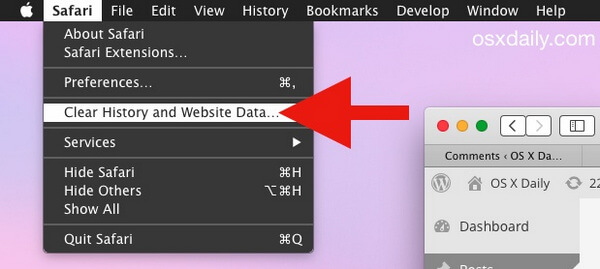
Krok 3Vyberte časové období (s největší pravděpodobností celá historie), které chcete vymazat.
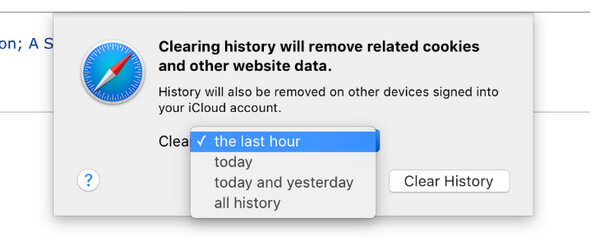
Krok 4klikněte Clear History .
A je to. Na Macu se vám podařilo vymazat historii Safari.
Zde v této části vám ukážeme, jak vymazat historii prohlížeče Google Chrome na počítačích Mac.
Krok 1Otevřete Chrome. Klikněte na ikonu hamburgeru v pravém horním rohu. Klikněte na Historie z rozbalovací nabídky.
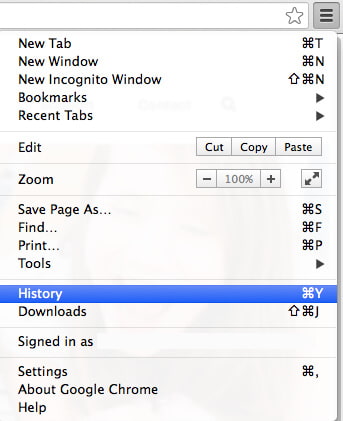
Krok 2Na rozhraní klikněte na tlačítko „Vymazat data prohlížení…“.

Krok 3Vyberte časové období, které chcete vymazat (pravděpodobně počátek času…).
Krok 4Kontrola vyčistit historii prohlížení. Kromě toho můžete také zvolit vymazat historii stahování z Google Chrome, vyprázdnit mezipaměť, smazat soubory cookie a další údaje o webech a zásuvných modulech, vymazat uložená hesla a také vymazat uložená data automatického vyplňování formulářů.

Krok 5klikněte Smazat údaje o prohlížení.
Tipy: Nabídku „Vymazat data prohlížení“ můžete otevřít také z O aplikaci Google Chrome> Nastavení> Soukromí.
Jak vymazat historii Firefoxu na Mac? Pokračuj.
Krok 1Spusťte prohlížeč Firefox. otevřeno Historie z hlavní nabídky. Vybrat Vymazat nedávnou historii volba.
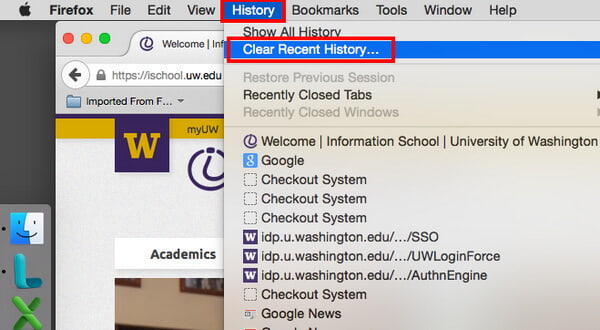
Krok 2Vyberte časové období, které chcete vymazat, a možnost „Vše“ smaže veškerou historii.
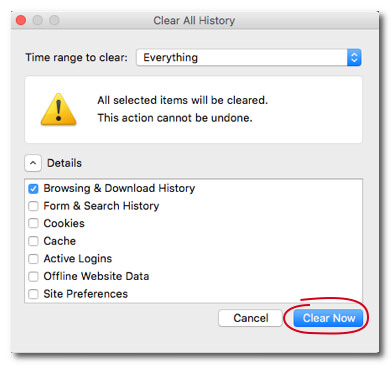
Krok 3Podívejte se na šipku Podrobnosti, klikněte na ni. Vybrat Historie procházení a stahování.
Krok 4Můžete si vybrat jiné, jako je historie formulářů a vyhledávání, soubory cookie, mezipaměť, aktivní přihlášení atd. Nakonec zasáhl Vymazat a jste v pořádku.
Mac Cleaner by měl být perfektní volbou vyčistěte svůj Mac a jasnou historii na Mac. Stáhněte si freeware a uvolněte svůj Mac Právě teď.